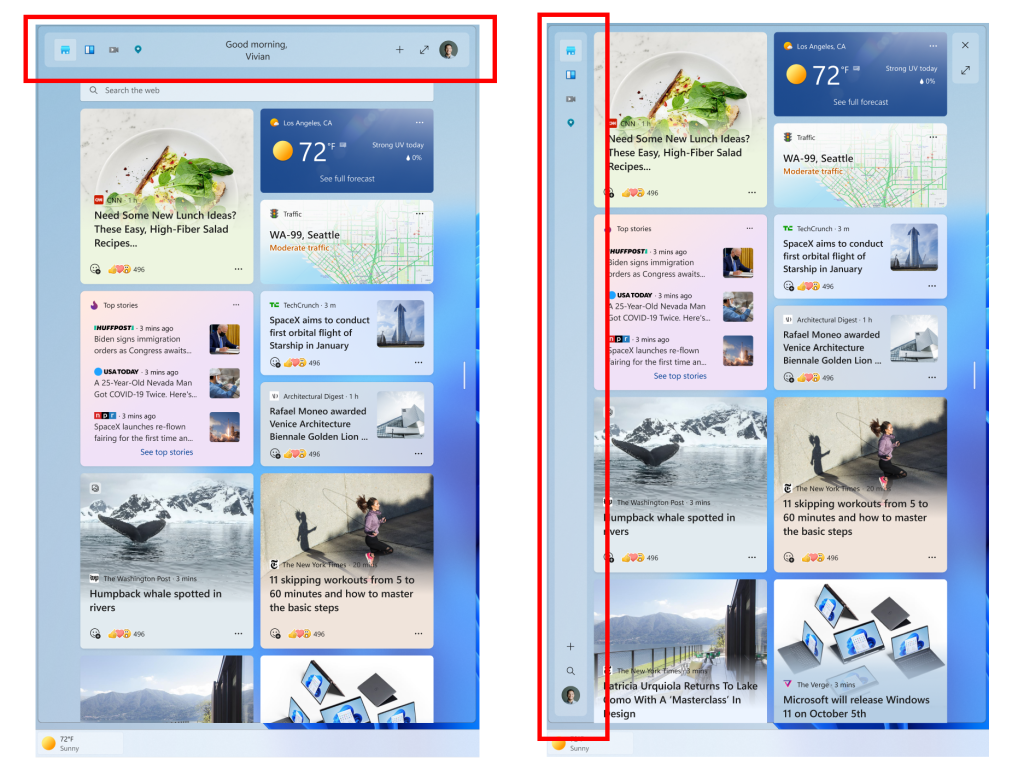Disinstallare la versione precedente o disabilitare il Firewall
- Si è verificato un problema durante l'installazione del programma di Office il problema potrebbe essere dovuto a motivi reali di archiviazione insufficiente o potrebbe essere un falso allarme.
- Puoi provare a disabilitare l'impostazione del proxy o modificare l'editor del registro per risolvere il problema in pochissimo tempo.

XINSTALLARE CLICCANDO SUL FILE DI DOWNLOAD
Questo software riparerà gli errori comuni del computer, ti proteggerà da perdita di file, malware, guasti hardware e ottimizzerà il tuo PC per le massime prestazioni. Risolvi i problemi del PC e rimuovi i virus ora in 3 semplici passaggi:
- Scarica lo strumento di riparazione per PC Restoro che viene fornito con tecnologie brevettate (brevetto disponibile Qui).
- Clic Inizia scansione per trovare i problemi di Windows che potrebbero causare problemi al PC.
- Clic Ripara tutto per risolvere i problemi che interessano la sicurezza e le prestazioni del tuo computer.
- Restoro è stato scaricato da 0 lettori questo mese.
Segnalazioni di più utenti confermano un nuovo errore di Office, ad esempio, Si è verificato un problema durante l'installazione del programma Office errore. Ecco cosa legge l'intero messaggio di errore;
Siamo spiacenti, si sono verificati problemi durante l'installazione dei tuoi programmi Office
La tua connessione internet funziona? Hai abbastanza spazio libero sull'HDD principale?
Provare a eseguire nuovamente l'installazione dopo aver verificato quanto sopra
Se anche tu ricevi questo errore, allora sei nel posto giusto. Perché in questa guida condivideremo con te alcune soluzioni efficaci che hanno funzionato bene per altri e risolto il problema Si è verificato un problema durante l'installazione del programma Office errore. Diamo un'occhiata.
Perché ricevo Si è verificato un problema durante l'installazione dell'errore del programma Office?
Ecco alcuni motivi che abbiamo dedotto dopo un'attenta ricerca a causa dei quali ti stai imbattendo Si è verificato un problema durante l'installazione del programma Office errore:
- La versione precedente di Office sta causando problemi: Se sul tuo PC è già installata una versione precedente di MS Office, potrebbe entrare in conflitto con l'installazione.
- Impostazioni proxy: Uno dei motivi più comuni che ha attivato questo errore è a causa di impostazioni proxy non configurate correttamente.
- L'antivirus sta bloccando l'installazione: Spesso impostazioni antivirus aggressive può ostacolare l'installazione di applicazioni importanti.
- Non c'è spazio sufficiente disponibile: Le possibilità sono non c'è molto spazio rimasto per completare l'installazione sul PC.
Come posso risolvere Si è verificato un problema durante l'installazione dell'errore del programma Office?
- Perché ricevo Si è verificato un problema durante l'installazione dell'errore del programma Office?
- Come posso risolvere Si è verificato un problema durante l'installazione dell'errore del programma Office?
- 1. Utilizzare l'editor del registro
- 2. Libera spazio sul tuo PC
- 3. Disinstallare la versione precedente di Office
- 3.1 Il solito modo
- 3.2 Utilizzare lo strumento di disinstallazione di Microsoft Office
- 4. Disabilita le impostazioni del proxy
- 5. Disabilita firewall
Prima di passare alle soluzioni avanzate per la risoluzione dei problemi, ti suggeriamo di applicare le seguenti soluzioni rapide:
- Prova a riavviare il PC e verifica se questo risolve il problema e ti consente di installare il programma. Ecco cosa fare se il il computer non si riavvia.
- Assicurati di aver installato il file di installazione corretto e completo per MS Office.
Diamo un'occhiata alle soluzioni avanzate.
1. Utilizzare l'editor del registro
NOTA
- premi il Vincita + R chiavi per aprire il Correre dialogo.
- Tipo regedit e premere accedere.

- Passare al percorso sottostante.
HKEY_LOCAL_MACHINE\SOFTWARE\Microsoft\Office\15.0\A portata di clic
- Elimina il A portata di clic chiave.
- Ricomincia il tuo computer.
- Correre l'installazione e vedere se questo risolve il problema Si è verificato un problema durante l'installazione del programma Office errore.
2. Libera spazio sul tuo PC
- Apri il Inizio menu premendo il tasto Vincita chiave.
- Tipo Pulizia del disco e aprilo.

- Selezionare la guida.

- Clic OK.
-
Seleziona le caselle per le cartelle che desideri cancellare.


- Clic OK.
- Selezionare Cancella file nel prompt che appare.

- Al termine del processo, ricomincia il tuo computer.
- Tentativo installando di nuovo MS Office.
È necessario assicurarsi di installare la suite MS Office nell'unità in cui è disponibile spazio sufficiente.
- Correzione: tipo di dati di magazzino Excel non visualizzato
- Xbox Remote Play ha un audio scoppiettante: 5 modi per ripararlo
- Sea of Thieves continua a bloccarsi? Ecco come fermarlo
3. Disinstallare la versione precedente di Office
3.1 Il solito modo
- Apri il Inizio menu premendo il tasto Vincita chiave.
- Aprire Pannello di controllo.

- Clicca su Programmi e caratteristiche.

- Selezionare Microsoft Office e colpisci il Disinstalla pulsante in alto.

- Segui le istruzioni sullo schermo per disinstallare il programma dal tuo PC.
- Ricomincia il tuo computer.
- Prova a reinstallare il programma.
Questo è il solito modo di disinstallare i programmi dal tuo PC. Tuttavia, abbiamo una guida che ti aiuterà a disinstallare i programmi che sono appiccicosi e lasciano residui anche dopo la disinstallazione. Questa guida contiene un elenco dei migliori programmi di disinstallazione testati per aiutarti.
- Scarica il Strumento di disinstallazione di MS Office.
- Lancio il programma.
- Segui le istruzioni sullo schermo per l'installazione Assistente supporto e ripristino Microsoft.
- Essere d'accordo ai termini e condizioni.
- IL Strumento di supporto e ripristino Microsoft inizierà la scansione del tuo PC.
- Selezionare Microsoft Office e clicca su Prossimo.

- Seleziona la casella che hai salvato tutto il tuo lavoro e colpisci il Prossimo pulsante.

Consiglio dell'esperto:
SPONSORIZZATO
Alcuni problemi del PC sono difficili da affrontare, soprattutto quando si tratta di repository danneggiati o file di Windows mancanti. Se hai problemi a correggere un errore, il tuo sistema potrebbe essere parzialmente rotto.
Ti consigliamo di installare Restoro, uno strumento che eseguirà la scansione della tua macchina e identificherà qual è l'errore.
clicca qui per scaricare e iniziare a riparare.
Questo rimuoverà MS Office dal tuo PC in modo da avere una lavagna pulita per installare i programmi di Office senza problemi.
4. Disabilita le impostazioni del proxy
- premi il Vincita + IO chiavi per aprire il Impostazioni menù.
- Clicca su Rete e Internet dal riquadro di sinistra.

- Selezionare Delega.

- Sotto Configurazione manuale del proxy colpire il Impostare pulsante.

-
Disattivato Usa un server proxy opzione.

5. Disabilita firewall
- Apri il Inizio menu premendo il tasto Vincita pulsante.
- Tipo Windows Defender Firewall e aprilo.
- Clic Attiva o disattiva Windows Defender Firewall.

- Seleziona il Disattiva Windows Defender Firewall pulsanti di opzione per entrambi Reti pubbliche e private.

- Clic OK.
Abbiamo mostrato i passaggi precedenti per Windows Defender Firewall. Ma fai lo stesso con il software antivirus di terze parti e controlla se questo risolve il problema.
Questo è tutto da noi in questa guida. Diversi utenti hanno segnalato che loro non può aprire MS Word, Excel o PowerPoint. Per loro, abbiamo una guida che li aiuterà a risolvere il problema.
Se sei non in grado di ingrandire MS Word, quindi puoi fare riferimento alla nostra guida. Per gli utenti, che sono confusi su quale versione di MS Office funzionerà sul proprio PC Windows 11, quindi possono consultare la nostra guida e togliersi di mezzo la loro confusione.
Se MS Office è scomparso dal tuo PC, la nostra guida ti aiuterà a risolvere il problema. Abbiamo anche una guida che ti aiuterà a risolvere uno dei più i problemi di masterizzazione di Olicenseheartbeat.exe hanno smesso di funzionare.
Per gli utenti di fronte all'errore di attivazione del prodotto non riuscito, abbiamo un elenco di soluzioni che ti aiuteranno a risolvere l'errore in pochissimo tempo.
Sentiti libero di farci sapere nei commenti qui sotto, quale dei suggerimenti di cui sopra ha risolto il problema Si è verificato un problema durante l'installazione del programma di Office errore.
Hai ancora problemi? Risolvili con questo strumento:
SPONSORIZZATO
Se i suggerimenti di cui sopra non hanno risolto il tuo problema, il tuo PC potrebbe riscontrare problemi Windows più profondi. Noi raccomandiamo scaricando questo strumento di riparazione del PC (valutato Ottimo su TrustPilot.com) per affrontarli facilmente. Dopo l'installazione, è sufficiente fare clic su Inizia scansione pulsante e quindi premere su Ripara tutto.